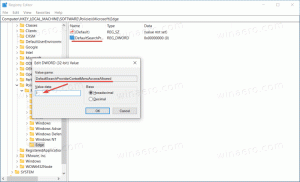צור קיצור דרך למצב גלישה בסתר של Google Chrome
כיצד ליצור קיצור דרך למצב גלישה בסתר של Google Chrome
כמעט כל משתמש בגוגל כרום מכיר את מצב גלישה בסתר, המאפשר פתיחת חלון מיוחד שאינו שומר את היסטוריית הגלישה והנתונים האישיים שלך. אתה יכול ליצור קיצור דרך מיוחד לפתיחת חלון גלישה בסתר חדש ישירות בלחיצה אחת. הנה איך.
פרסומת
גלישה בסתר בגוגל כרום הוא חלון שמיישם את תכונת הגלישה הפרטית. אמנם זה לא שומר דברים כמו היסטוריית הגלישה שלך, קובצי Cookie, נתוני אתר וטפסים, אבל זה מאפשר לך לגשת לפרופיל שלך, לסימניות וכו'. למעשה, קובצי ה-cookie נשארים שמורים במהלך הפעלת גלישה בסתר, אך יימחקו לאחר שתצא ממצב גלישה בסתר.
חשוב גם לציין שאם יש לך חלון גלישה בסתר פתוח ואז אתה פותח עוד חלון, Chrome ימשיך להשתמש בסשן הגלישה הפרטית שלך באותו חלון חדש. כדי לצאת ולסיים את מצב גלישה בסתר (למשל כדי להתחיל הפעלה חדשה של גלישה בסתר), עליך לסגור את כל חלונות גלישה בסתר שפתוחים כעת.
Google Chrome מאפשר לך ליצור קיצור דרך שיפתח חלון גלישה בסתר חדש ישירות בלחיצה אחת. הנה איך זה יכול להיעשות.
עדכון: גוגל הציגה תכונה מקורית עבור אותו הדבר. לבדוק
Chrome מאפשר כעת ליצור קיצור דרך במצב גלישה בסתר בלחיצה אחת
הערה: אני אשתמש ב- %ProgramFiles (x86)% ו %קבצי תכנית%משתני סביבה עבור יעד קיצור הדרך.
כדי ליצור קיצור דרך למצב גלישה בסתר של Google Chrome,
- לחץ באמצעות לחצן העכבר הימני על החלל הריק בשולחן העבודה שלך. בחר חדש - קיצור דרך מתפריט ההקשר (ראה את צילום המסך).

- בתיבת היעד של קיצור הדרך, הקלד את הנתיב לקובץ Chrome.exe ואחריו את ה-
-קוגניטוטַעֲנָה. - למשך גרסת Windows 32 סיביות, שורת הפקודה נראית כך:
"%ProgramFiles%\Google\Chrome\Application\chrome.exe" -icognito. - ל גרסאות 64 סיביות של Windows, יעד קיצור הדרך נראה בדרך כלל כך:
"%ProgramFiles (x86)%\Google\Chrome\Application\chrome.exe" -אינקוגניטו.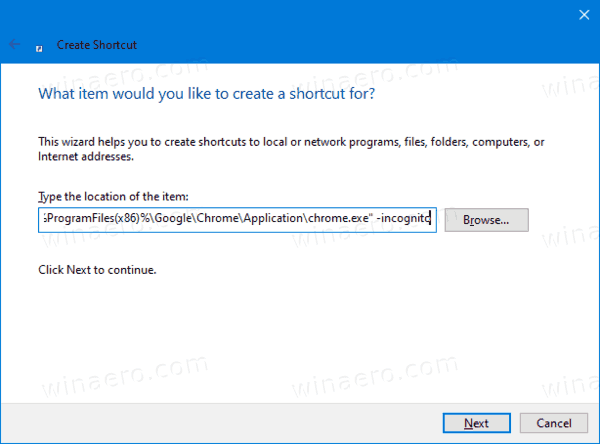
- תן שם לקיצור הדרך שלך Google Chrome גלישה בסתר ולשנות את הסמל שלו במידת הצורך.
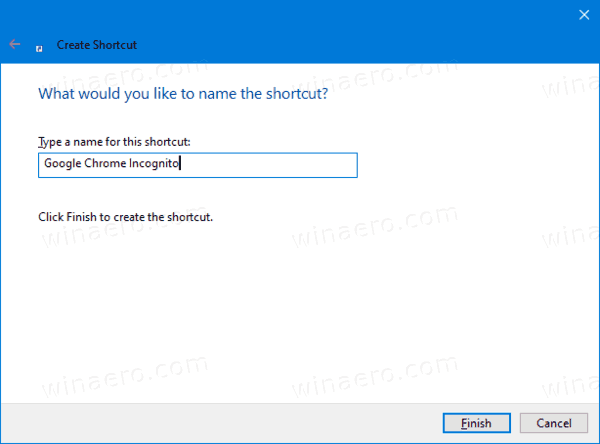
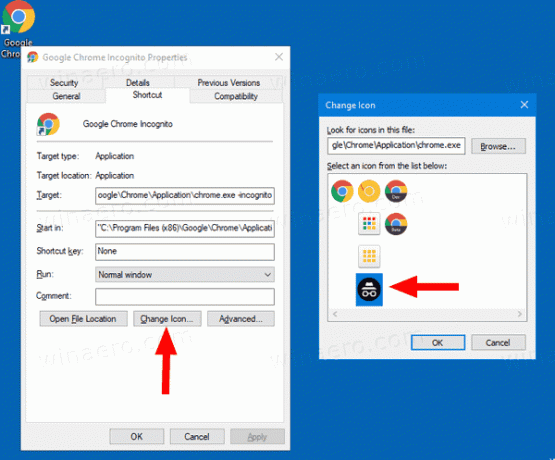
אתה גמור!
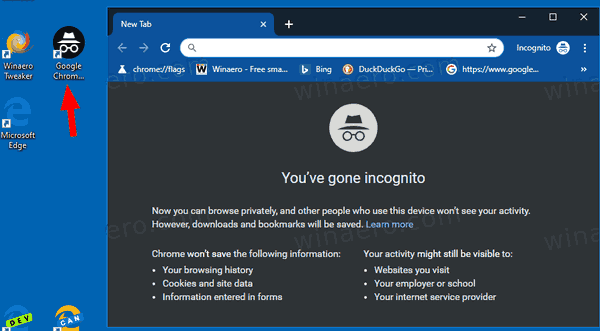
כעת, אתה יכול להעביר את קיצור הדרך הזה לכל מקום נוח, הצמד אותו לשורת המשימות או ל-Start,הוסף לכל האפליקציות אוֹ הוסף להפעלה מהירה (ראה כיצד אפשר הפעלה מהירה). אתה יכול גם הקצאת מקש קיצור גלובלי לקיצור הדרך שלך.
כמו כן, הנה כמה טיפים שעשויים להיות שימושיים.
הפוך את קיצור הדרך לפתוח כתובת אתר במצב גלישה בסתר
ייתכן שתרצה לפתוח אתר אינטרנט ספציפי תמיד במצב גלישה בסתר. במקרה זה, אתה יכול להוסיף את הכתובת שלו (URL) ליעד קיצור הדרך. לדוגמה, אתה יכול ליצור קיצור דרך עם היעד הבא:
"%ProgramFiles%\Google\Chrome\Application\chrome.exe" -icognito https://winaero.com
אוֹ
"%ProgramFiles (x86)%\Google\Chrome\Application\chrome.exe" -icognito https://winaero.com
ואז בכל פעם שתלחץ על קיצור הדרך, Winaero ייפתח בחלון גלישה בסתר.
פתח חלון גלישה בסתר חדש
כברירת מחדל, Chrome הושק עם ה -קוגניטו switch פותח חלון גלישה בסתר רק אם אחד לא היה פתוח כבר. אם תרצה, תוכל לגרום לזה לפתוח חלון גלישה בסתר על ידי הוספת ארגומנט שורת פקודה אחד נוסף, -חלון חדש.
יעד קיצור הדרך ייראה כך:
"%ProgramFiles%\Google\Chrome\Application\chrome.exe" -icognito -new-window
אוֹ
"%ProgramFiles (x86)%\Google\Chrome\Application\chrome.exe" -icognito -new-window
באופן דומה, היעדים עם אתר אינטרנט נפתחים בחלון גלישה בסתר חדש/נוסף.
"%ProgramFiles%\Google\Chrome\Application\chrome.exe" -icognito -new-window https://winaero.com
אוֹ
"%ProgramFiles (x86)%\Google\Chrome\Application\chrome.exe" -icognito -new-window https://winaero.com
זהו זה!
מאמרים מעניינים:
- כפה הפעל מצב אורח ב-Google Chrome
- הפעל את Google Chrome תמיד במצב אורח
- אפשר צבע ועיצוב עבור דף כרטיסייה חדשה ב-Google Chrome
- הפעל בקרות מדיה גלובליות ב-Google Chrome
- הפעל מצב כהה עבור כל אתר ב-Google Chrome
- אפשר בקרת עוצמת הקול וטיפול במקשי מדיה ב-Google Chrome
- אפשר דף זיקוק מצב קורא ב-Google Chrome
- הסר הצעות השלמה אוטומטית בודדות ב-Google Chrome
- הפעל או כבה שאילתה בסרגל הכתובות ב-Google Chrome
- שנה את מיקום לחצן כרטיסייה חדשה בגוגל כרום
- השבת ממשק משתמש מעוגל חדש ב-Chrome 69
- הפעל את שורת הכותרת המקורית ב-Google Chrome ב-Windows 10
- הפעל מצב תמונה בתוך תמונה ב-Google Chrome
- אפשר רענון עיצוב חומרי ב-Google Chrome
- הפעל את בוחר האמוג'י ב-Google Chrome 68 ומעלה
- אפשר טעינה עצלה בגוגל כרום
- השתק את האתר לצמיתות בגוגל כרום
- התאם אישית את דף הכרטיסייה החדשה ב-Google Chrome
- השבת את התג לא מאובטח עבור אתרי HTTP ב-Google Chrome
- הפוך את Google Chrome להצגת חלקי HTTP ו-WWW של כתובת האתר